著者:
Bobbie Johnson
作成日:
7 4月 2021
更新日:
26 六月 2024

コンテンツ
UberアプリとUberRiders Webサイトでは、乗車履歴を表示および分析できます。それらの中で、あなたはあなたが行ったすべての旅行、彼らの費用による内訳とドライバーの名前を見ることができます。旅行履歴では、車に残った商品を返品するプロセスを開始し、電子メールで支払いの領収書を送信することもできます。
ステップ
方法1/2:Uberアプリ経由
 1 Uberアプリを起動します。 そのアイコンは、ホーム画面またはアプリドロワーにあります。
1 Uberアプリを起動します。 そのアイコンは、ホーム画面またはアプリドロワーにあります。  2 メニューアイコンをクリックします。 画面の左上隅にあります。
2 メニューアイコンをクリックします。 画面の左上隅にあります。  3「あなたの旅行」をクリックします
3「あなたの旅行」をクリックします  4 詳細を表示するには、乗り物を選択してください。 旅行マップ、日付、時刻、費用、ドライバーの名前と車種、旅行の開始点と終了点、および旅行の評価が開きます。
4 詳細を表示するには、乗り物を選択してください。 旅行マップ、日付、時刻、費用、ドライバーの名前と車種、旅行の開始点と終了点、および旅行の評価が開きます。  5 コスト別の内訳を確認するには、「領収書」セクションを選択してください。 サービスの料金と、旅行にかかるさまざまな料金が表示されます。アカウントから引き出された金額は、ページの下部に表示されます。
5 コスト別の内訳を確認するには、「領収書」セクションを選択してください。 サービスの料金と、旅行にかかるさまざまな料金が表示されます。アカウントから引き出された金額は、ページの下部に表示されます。  6 問題を解決するには、[ヘルプ]タブを選択します。 このセクションでは、旅行中に発生する可能性のあるさまざまな問題をリストします。問題を解決するには、最適なオプションを選択してください。
6 問題を解決するには、[ヘルプ]タブを選択します。 このセクションでは、旅行中に発生する可能性のあるさまざまな問題をリストします。問題を解決するには、最適なオプションを選択してください。
方法2/2:UberWebサイト経由
 1 コンピューターでブラウザーを起動します。
1 コンピューターでブラウザーを起動します。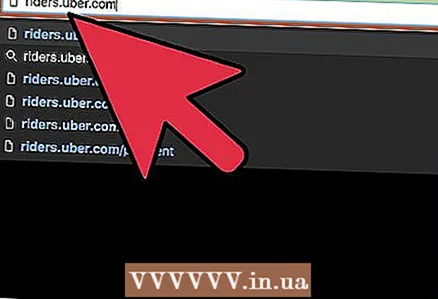 2 UberRidersのウェブサイトにアクセスします。 ブラウザのアドレスバーに、次のように入力します riders.uber.com.
2 UberRidersのウェブサイトにアクセスします。 ブラウザのアドレスバーに、次のように入力します riders.uber.com.  3 Uberアカウントにサインインします。
3 Uberアカウントにサインインします。 4 MyTripsに移動します。 ドライバー名、費用、車のメーカー、出発地と目的地、支払い方法とともに、日付順に並べ替えられた旅行のリストが表示されます。
4 MyTripsに移動します。 ドライバー名、費用、車のメーカー、出発地と目的地、支払い方法とともに、日付順に並べ替えられた旅行のリストが表示されます。 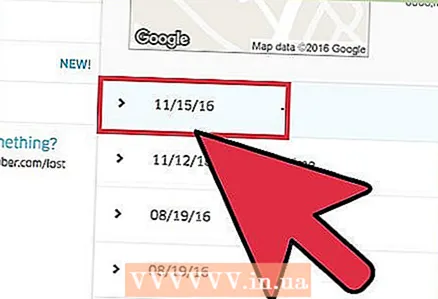 5 詳細を表示するには、乗り物をクリックしてください。 地図が開き、旅行の時間も表示されます。
5 詳細を表示するには、乗り物をクリックしてください。 地図が開き、旅行の時間も表示されます。  6 「詳細」ボタンをクリックしてください。 費用の内訳と旅行の完全な地図があります。このページでドライバーを評価することもできます。
6 「詳細」ボタンをクリックしてください。 費用の内訳と旅行の完全な地図があります。このページでドライバーを評価することもできます。  7 小切手を再受け取るには、「再送信」をクリックしてください。 小切手がメールに送信されます。
7 小切手を再受け取るには、「再送信」をクリックしてください。 小切手がメールに送信されます。  8 車に残っているものを返却したい場合は、「ヘルプ」セクションに進んでください。 ページの一番下にある「旅行の問題と払い戻し」サブセクションで、「アイテムをUberに預けました」を見つけ、「紛失したアイテムについてドライバーに連絡する」または「紛失したものについてUberに連絡する」の2つのオプションのいずれかを選択しますアイテム"。 Uberは紛失した商品の返品について責任を負いませんが、商品の返品を試みることができます。
8 車に残っているものを返却したい場合は、「ヘルプ」セクションに進んでください。 ページの一番下にある「旅行の問題と払い戻し」サブセクションで、「アイテムをUberに預けました」を見つけ、「紛失したアイテムについてドライバーに連絡する」または「紛失したものについてUberに連絡する」の2つのオプションのいずれかを選択しますアイテム"。 Uberは紛失した商品の返品について責任を負いませんが、商品の返品を試みることができます。



